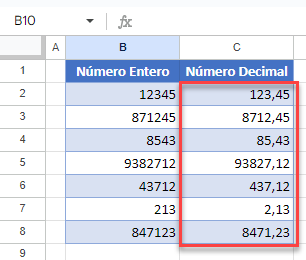Cómo Mover Decimales en Excel y Google Sheets
Este tutorial muestra cómo mover decimales en Excel y Google Sheets.
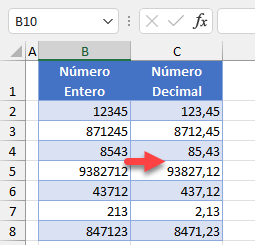
Formato Personalizado de Números Decimales
Si tiene números enteros y desea añadir decimales, puede hacerlo con un formato personalizado. Esto incluye insertar un punto decimal, que es diferente de aumentar o disminuir los decimales para mostrar dígitos significativos. Digamos que tiene la siguiente lista de números en la Columna B, y desea agregar un punto punto decimal antes de los últimos 2 dígitos en la Columna C.
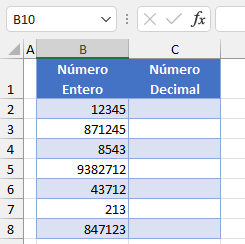
- Seleccione el rango de celdas donde desea añadir un punto decimal (aquí, C2:C8), haga clic con el botón derecho en el área seleccionada y elija Formato de celdas..
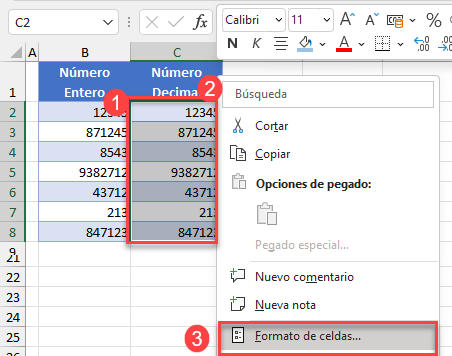
- En la ventana Formato de celdas, seleccione la categoría Personalizado, introduzca 0“. ”00 en el cuadro de tipo y haga clic en Aceptar.
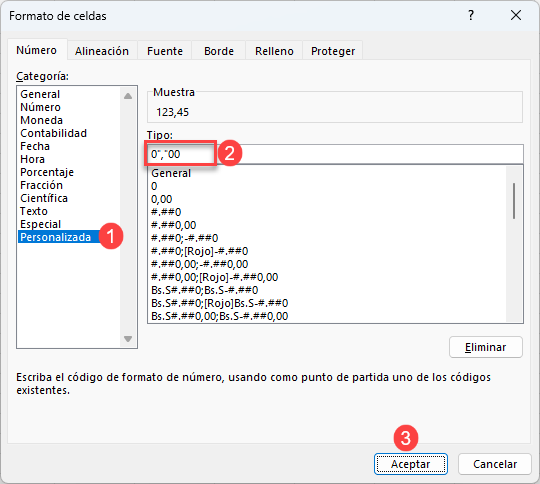
Como resultado, todos los números de la columna C aparecen con 2 decimales.
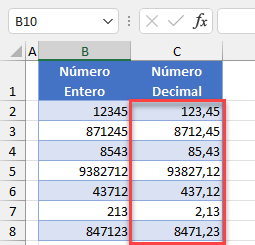
Mover Decimales – Nuevo Valor
Un formato de número personalizado es una buena forma de mover decimales sin cambiar el valor de una celda, pero si quiere cambiar los valores reales y no sólo cómo se muestran, puede multiplicarlos o dividirlos por factores de 10.
También puedes utilizar VBA para dar formato a los números.
Mover Decimales en Google Sheets
Puedes hacer lo mismo en Google Sheets.
- Selecciona el rango de celdas donde quieres añadir un punto decimal (C2:C8), y en el Menú, ve a Formato > Número > Formato de número personalizado.
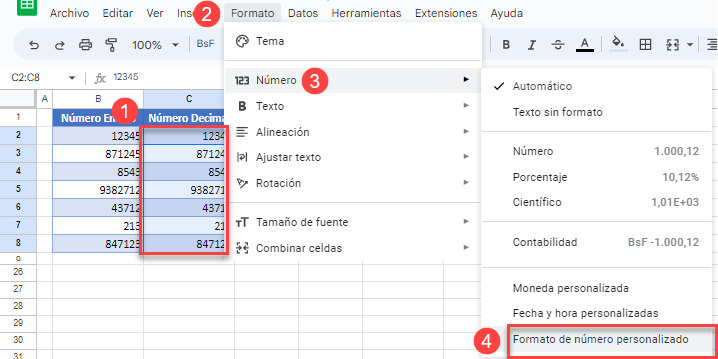
- En la casilla Formatos numéricos personalizados, introduzca 0“. ”00 y haga clic en Aplicar.
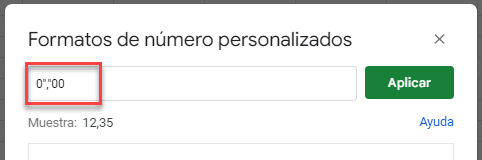
El resultado es el mismo que en Excel: Todos los números de la columna C tienen ahora un decimal antes de los 2 últimos dígitos.